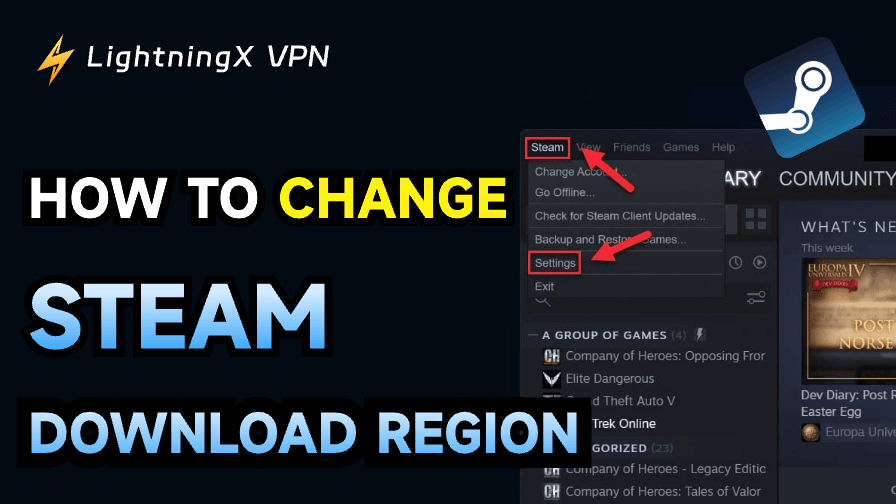스팀은 수백만 명의 사용자에게 방대한 게임 라이브러리와 자동 업데이트에 대한 접근 권한을 제공하지만, 때로는 다운로드 속도가 매우 느릴 수 있습니다. 이 문제를 해결하는 실용적인 방법은 스팀 다운로드 지역을 변경하는 것입니다. 이로써 서버가 다른 지역과 연결되어 다운로드 성능이 개선될 수 있습니다.
이 가이드에서는 스팀 다운로드 지역을 변경하기 전에 알아야 할 모든 사항, 왜 유용한지, 자주 묻는 질문에 대한 답변을 확인할 수 있습니다.
왜 스팀 지역 변경을 해야 할까요?
때때로 “스팀 게임 다운로드 실패”라는 문제가 발생하거나 다운로드 속도가 느려질 수 있습니다. Steam은 자동으로 가장 가까운 서버에 연결하지만, 이것이 항상 가장 빠른 것은 아닙니다. Steam에서 다운로드 지역을 변경해야 하는 이유는 다음과 같습니다.
- 서버 근접성: 가까운 지역을 선택하면 전송 속도가 빨라지고 지연 시간이 줄어듭니다.
- 다운로드 속도: 트래픽이 적은 지역으로 이동하면 다운로드가 더 원활해질 수 있습니다. 일부 서버는 과부하가 발생할 수 있습니다.
- ISP 라우팅 최적화: 다양한 지역의 네트워크 경로를 개선할 수 있습니다. 이는 속도와 안정성을 향상시킵니다.
- 지연 방지: 유지보수 또는 주요 지역에서 트래픽이 많은 시간대에 지연을 피하기 위해 지역을 변경하세요.
스팀 지역 변경: 다운로드 지역 변경 방법 (단계별 안내)
단계 1: Steam 열기
PC 또는 Mac에서 Steam 애플리케이션을 실행합니다. 모든 시스템 설정에 접근할 수 있도록 최신 버전으로 업데이트되었는지 확인합니다.
단계 2: Steam 설정 액세스
- Windows: Steam을 열기 > 왼쪽 상단 모서리의 Steam 버튼을 클릭 > 설정을 선택 > 설정 인터페이스로 이동합니다.
- macOS: Steam을 열기 > 메뉴 바의 Apple 아이콘 옆에 있는 Steam을 클릭 > 환경 설정을 선택 > 설정 인터페이스로 이동합니다.
단계 3: 다운로드 섹션으로 이동
설정 창 좌측 사이드바에서 다운로드를 선택합니다. 다운로드 관련 모든 설정은 여기에서 표시되며 쉽게 관리할 수 있습니다.
단계 4: 스팀 지역 변경: 다운로드 지역 변경하기
다운로드 지역 아래 드롭다운 메뉴를 엽니다. 가장 가까운 지역이나 트래픽이 적은 지역(예: 근처 국가)을 선택합니다.
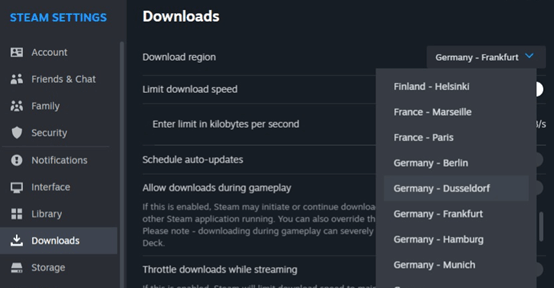
단계 5: Steam 재시작
변경 사항을 적용하려면 새로운 지역을 선택한 후 Steam을 재시작하세요. 이로써 모든 업데이트 및 다운로드가 새로운 서버를 통해 진행됩니다.
적합한 지역 선택을 위한 팁
- 중요한 이벤트 기간에는 가까운 위치에 있지만 과도하게 붐비지 않는 서버를 선택하세요.
- 근처 지역을 시도해 보세요. 더 빠른 연결을 찾을 수 있습니다.
- 너무 자주 변경하면 보안 검사가 트리거될 수 있습니다.
관련 항목: 스팀 게임을 다른 드라이브로 이동하는 방법: 단계별 가이드
다운로드 속도를 개선하는 다른 방법
서버의 위치를 전환하세요
다운로드 지역을 변경하는 것 외에도 대역폭 설정을 최적화하면 서버 위치를 최적화하여 다운로드 속도를 높이는. 다음 단계를 따르세요.
- 게임 플레이 중에는 백그라운드 다운로드를 일시 중지하세요.
- 업데이트는 사용량이 적은 시간에 수행되도록 설정하세요. 시간은 밤 늦거나 아침 일찍이 아니어야 합니다.
- 네트워크를 공유하는 경우에만 대역폭 제한을 적용하여 속도 저하를 방지하십시오.
기타 팁:
- Steam에서 다운로드 캐시를 비우십시오: 설정 > 다운로드에서 다운로드 캐시 지우기를 선택하십시오.
- 네트워크 드라이버를 업데이트하는: 드라이버가 오래되면 속도가 느려질 수 있습니다.
- 모뎀 또는 라우터를 재시작하십시오: 이렇게 하면 ISP 연결이 복구됩니다.
FAQ: 스팀 지역 변경: 다운로드 지역 및 위치 변경하기
1. Steam에서 다운로드 위치를 변경할 수 있나요?
예, 하지만 여기서 언급된 서버가 아닌 로컬 저장 폴더를 의미합니다. 게임 설치 위치를 변경하려면:
- 설정 > 저장 공간 선택
- 새 Steam 라이브러리 폴더를 생성하려면 ‘드라이브 추가’ 클릭
- 미래에 게임을 설치할 때 이 새 폴더 선택
2. Steam에서 다운로드 지역을 변경하면 어떻게 되나요?
다운로드 서버만 변경됩니다. 계정, 게임 라이브러리 및 진행 상황은 그대로 유지됩니다. 다음은 특정 기능입니다:
- 안전하고 되돌릴 수 있음: 언제든지 원래 지역으로 돌아갈 수 있습니다.
- 구매에 영향을 주지 않습니다: 게임 라이브러리 및 계정 데이터는 변경되지 않습니다.
- 스토어 지역과 분리됨: 다운로드 지역 변경은 가격이나 통화에 영향을 주지 않습니다.
3. 다른 지역에서 Steam 게임을 다운로드하는 방법은 무엇인가요?
- 속도 개선을 위해: 위에서 설명한 대로 설정에서 다운로드 지역을 변경하세요.
- 지역 제한 게임의 경우: 해당 국가의 결제 주소와 결제 수단이 필요합니다.
LightningX VPN을 시도해 볼 수 있습니다. 이 서비스는 Steam에서의 다운로드 속도를 높일 뿐만 아니라 IP 주소를 숨기는 암호화 프로토콜을 사용합니다.
또한, 이 제품은 네트워크 프라이버시를 효과적으로 보호하며, 온라인 리소스에 빠르고 원활하게 접근하는 동안 잠재적인 네트워크 위험 및 제한을 방지합니다.

또한 LightningX VPN을 사용하면 다음과 같은 이점이 있습니다.
- 전 세계의 서버에 연결하세요. 70여 개국에 걸쳐 2,000개 이상의 서버를 통해 차단되지 않은 웹사이트를 볼 수 있습니다.
- 세계에 대한 정보를 얻으세요. Facebook, Instagram, Twitter와 같은 국제적인 소셜 미디어 사이트에 액세스하여 언제 어디서나 최신 뉴스를 확인할 수 있습니다.
- 스트리밍 서비스 즐기기. TikTok, Netflix 등 다양한 플랫폼을 한 번의 클릭으로 전환하여 좋아하는 콘텐츠를 놓치지 않고 시청할 수 있습니다.
4. 지역 변경을 피해야 하는 경우
- 현재 속도가 안정적이고 중단이나 오류가 발생하지 않는 경우.
- 지역보다 빠른 업데이트가 필요하지 않은 경우.
- 자주 변경 시 보안 확인이 트리거되는 경우.
결론
Steam에서 다운로드 지역을 변경하는 것은 다운로드 속도를 높이고 과부하된 서버를 피하는 효과적인 방법입니다. 또한 서버 위치를 변경하면 게임 다운로드 속도도 향상됩니다. 이 글은 Steam 다운로드 지역 변경에 대한 모든 정보를 종합적으로 안내합니다. 이 방법이 도움이 되길 바랍니다.